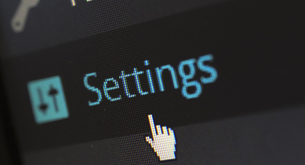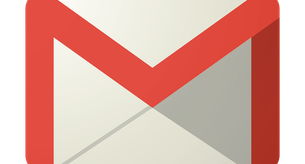Como ver todo o histórico do Google Chrome?
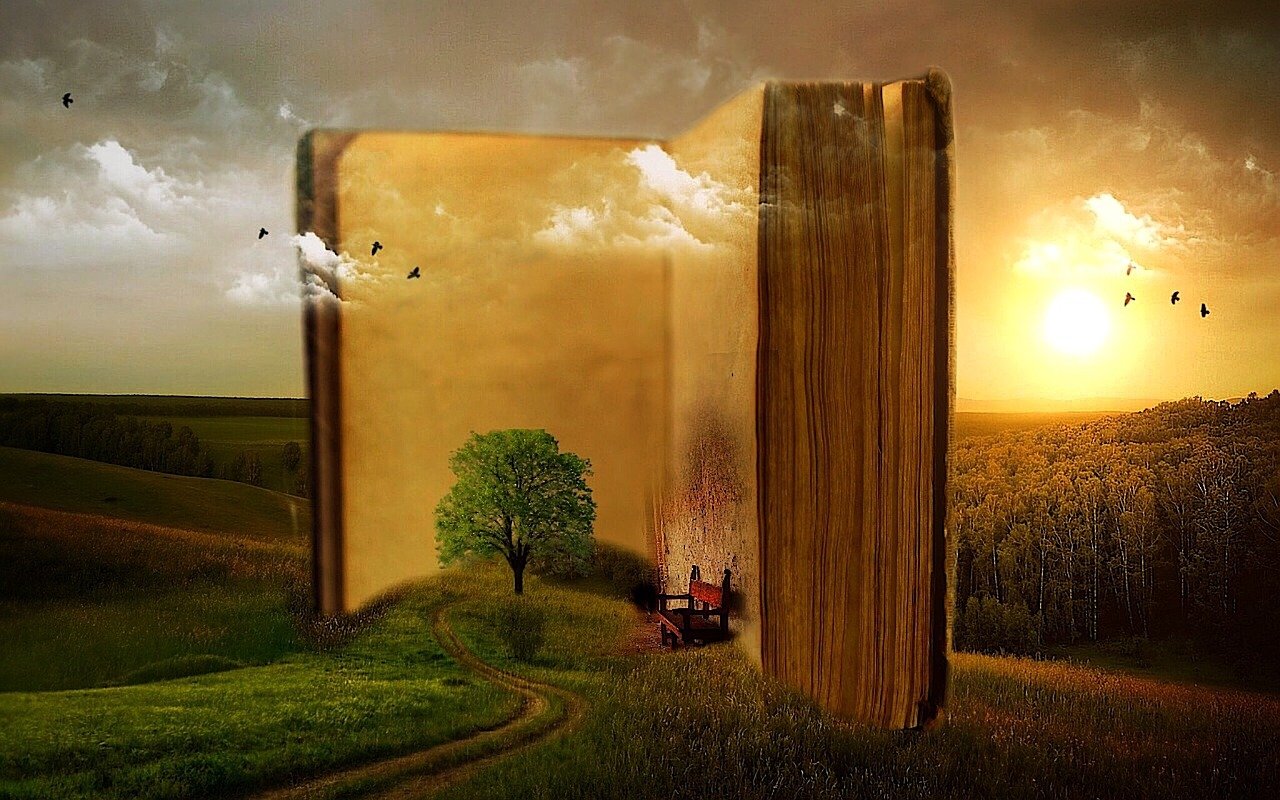
O Google Chrome é um dos navegadores mais utilizados em todo o mundo, permitindo que seus usuários naveguem pela internet de forma rápida e eficiente. Além disso, ele também armazena todo o histórico de navegação dos usuários, tornando possível acessá-lo sempre que necessário.
Para acessar todo o histórico do Google Chrome, o processo é bastante simples. Primeiramente, é necessário abrir o navegador e clicar nos três pontos localizados no canto superior direito da tela. Em seguida, selecione a opção "Historico" e depois clique em "Histórico completo".
Ao acessar o histórico completo, é possível visualizar todas as páginas visitadas pelo usuário, em ordem cronológica. Além disso, é possível usar a barra de pesquisa para encontrar uma página específica ou filtrar o histórico por período de tempo.
Vale lembrar que o Google Chrome também permite que o usuário exclua totalmente o histórico de navegação ou exclua determinadas páginas de forma seletiva. Para fazer isso, basta clicar nos três pontos no canto superior direito e selecionar a opção "Mais ferramentas" e depois "Limpar dados de navegação".
O uso do histórico de navegação pode ser bastante útil em diversas situações, como para relembrar uma página visitada anteriormente ou para ter acesso a informações importantes que foram pesquisadas. Entretanto, é importante destacar que o histórico também pode revelar informações pessoais, como sites visitados e pesquisas realizadas, o que pode ser um problema para a privacidade do usuário.
Por isso, é recomendável que os usuários do Google Chrome verifiquem regularmente o seu histórico de navegação e tomem medidas para proteger a sua privacidade, como utilizar uma VPN ou navegar em modo de navegação anônima.
Em conclusão, para ver todo o histórico do Google Chrome, basta acessar a opção "Histórico completo" no menu do navegador. Vale lembrar que o uso do histórico pode ser útil, mas também pode expor informações pessoais do usuário, sendo importante tomar medidas para garantir a privacidade enquanto se navega na internet.
Como visualizar o histórico de navegaçao no Google Chrome?
O Google Chrome é considerado um dos navegadores mais populares e eficientes que existem. Com as suas diversas possibilidades de navegação, torna-se imprescindível saber como visualizar o histórico de navegação para acompanhar sites visitados e pesquisas realizadas. Para isso, é necessário ter alguns conhecimentos básicos sobre a navegação no Chrome.
Primeiro, clique no ícone do Chrome, que se encontra na barra de tarefas. Em seguida, clique nas três barras horizontais, que simbolizam o menu de opções. Quando o menu se abrir, clique em "Histórico". Nesta página, você verá a lista completa dos sites que visitou, organizados por ordem de data.
Segundo, existe outra opção para visualizar o histórico de navegação no Chrome. Basta digitar "chrome://history/" na barra de endereço do navegador e clicar em "Enter". Deste modo, você tem acesso à mesma página de histórico, organizada por ordem cronológica.
Terceiro, para realizar uma pesquisa mais específica no histórico, é possível filtrar pelas opções de dias, semanas e meses e, ainda, fazer uma procura por palavras-chave relacionadas. Outra opção disponível é a possibilidade de selecionar e excluir alguns itens específicos do histórico de navegação.
Conclusão, como pode perceber, o processo de visualização do histórico de navegação no Google Chrome é bastante simples e intuitivo. Uma funcionalidade útil para quem deseja ter a sua navegação monitorizada e estar sempre atualizado sobre os seus acessos na internet. Experimente já estas dicas e navegue com mais confiança e segurança.
Como ver o histórico do Google que foi apagado?
Se você usa a pesquisa do Google regularmente, pode ser que em algum momento você tenha apagado o seu histórico de buscas. Mas e se você precisar consultar algo daquele histórico que foi apagado? Será possível? A resposta é sim!
O Google guarda uma cópia do seu histórico de pesquisas, mesmo que você o tenha apagado. Porém, ele disponibiliza essa cópia apenas para você. É possível acessá-la de duas formas:
1. Pela sua Conta do Google: Para visualizar o seu histórico de pesquisas do Google, comece por aceder à sua Conta do Google. Lá, clique em "Dados e personalização" e encontre a opção "Histórico".
2. Pela barra de pesquisa do Google: Você também pode acessar o seu histórico de pesquisas pela própria barra de pesquisa do Google. Comece por fazer uma pesquisa e, em seguida, clique no ícone dos três pontos no canto superior direito da página. Depois, selecione "Histórico de pesquisa" e encontre a pesquisa que deseja consultar.
Se você apagou recentemente o seu histórico de pesquisas, poderá facilmente recuperá-lo e consultá-lo. Mas, se já se passaram alguns dias ou semanas desde que o apagou, pode ser que algumas informações tenham sido perdidas ou que a cópia do seu histórico não esteja completa. De qualquer forma, é uma boa opção para aqueles que precisam recuperar alguma informação importante.
Lembre-se de que seu histórico de pesquisas do Google é privado e pessoal, portanto, somente você terá acesso a esse conteúdo. Mantenha sua conta do Google segura e nunca compartilhe suas informações de login. Com estas dicas, agora você estará preparado para encontrar o que precisa em seu histórico de pesquisas do Google, mesmo que já tenha sido apagado.
O que contém o histórico de uma página web?
Quando navegamos pela internet, é comum que tenhamos interesse em saber qual foi a última página visitada ou quais foram as páginas acessadas anteriormente. Para responder a essas questões, podemos utilizar o histórico de navegação.
O histórico de navegação é um recurso presente em todos os navegadores, que permite ao usuário visualizar todas as páginas web acessadas anteriormente. Essas páginas são listadas em ordem cronológica, sendo possível acessar todas as informações contidas no momento da visita.
Entre as informações encontradas no histórico de uma página web estão o URL da página, a data e a hora do acesso, o título da página e os cookies de sessão. Além disso, também é possível visualizar imagens, vídeos e outro tipo de conteúdo presente na página.
É importante destacar que o histórico de navegação pode ser excluído ou desativado, preservando a privacidade do usuário. Porém, caso seja mantido, essas informações podem ser utilizadas para traçar um perfil de interesses e comportamentos do usuário.
No geral, o histórico de navegação é uma ferramenta útil para lembrar qual o caminho percorrido na internet e para revisitarmos páginas importantes. Porém, é importante estar atento ao seu uso e privacidade, evitando o compartilhamento de informações pessoais e dados sensíveis.
Como faço para ver o histórico do celular?
Se você deseja ver o histórico do seu celular, seja por curiosidade ou porque precisa de informações para alguma tarefa, é mais fácil do que parece. Aqui, vamos te explicar passo a passo como acessar o histórico do seu dispositivo.
Passo 1: o primeiro passo é encontrar o ícone do navegador no seu celular. A maioria dos modelos de celulares têm o Google Chrome instalado por padrão, mas você pode escolher usar o navegador que preferir. Abra o navegador e acesse a barra de pesquisa.
Passo 2: na barra de pesquisa, digite a palavra-chave "histórico" e clique na lupa para iniciar a pesquisa. Você verá uma página com o título “Histórico de navegação” que trará a lista de todos os sites que você visitou no período selecionado.
Passo 3: selecione o período de tempo para o qual deseja ver o histórico. Por padrão, o Google Chrome mostra o histórico das últimas 24 horas, mas você pode selecionar as últimas semanas, o último mês ou todo o período de tempo.
Passo 4: ao selecionar o período de tempo, você verá a lista de sites visitados no seu celular. Clique em cada site para ver mais detalhes, como a hora e a data em que o site foi visitado. Se você quiser, também pode limpar todo o histórico.
Passo 5: o Google Chrome também permite que você pesquise no histórico por palavra-chave ou site. Basta digitar o termo na barra de pesquisa da página “Histórico de navegação”.
Conclusão: ver o histórico do seu celular é fácil e rápido. Com essas dicas, você pode acessar todas as informações que precisa em apenas alguns passos simples. Lembre-se de que, se você não quiser que outras pessoas tenham acesso ao seu histórico, é importante apagá-lo regularmente.
você está procurando emprego?
Está procurando emprego?
Está procurando emprego?